Sāksim tieši pie lietas: tagad savā ierīcē varat iegūt iMessages Android ierīce! Pateicoties viltīgam, 16 gadus vecam izstrādātājam, jūs varat nosūtīt un saņemt iMessages, izmantojot gan iOS, gan Android platformas. Lai to izdarītu, ziņojumapmaiņas lietotne WeMessage izmanto jūsu Mac datoru kā starpniekserveri, ļaujot tai nosūtīt ziņojumus, izmantojot Apple ziņojumapmaiņas serverus, tieši uz jūsu tālruni.
Saturs
- WeMessage iestatīšana datorā
- WeMessage iestatīšana tālrunī
Gadu gaitā ir bijušas līdzīgas lietotnes, kas ir mēģinājušas risināt problēmu, kas saistīta ar Android lietotāju savienošanu ar viņu iPhone sporta draugi, izmantojot dažādus uzlaušanas un izmantošanas veidus, taču lielākā daļa, ja ne visi, tika slēgti Apple noteikumu pārkāpšanas dēļ. pakalpojumus. WeMessage pamatā esošā tehnoloģija nav pretrunā nevienai no Apple pašreizējām politikām, tomēr ar šo triku ir saistīta neliela aizķeršanās — jums būs nepieciešams Mac dators, lai to izmantotu.
Ieteiktie videoklipi
Lai iegūtu iMessages savā Android ierīcē, jums ir jābūt Mac datoram, kas vienmēr ir ieslēgts un piesiets jūsu tālrunim. Lūk, kā to izdarīt.
WeMessage iestatīšana datorā
Vispirms sāksim ar datora pusi. Pirmkārt, jūs vēlaties sākt, pārliecinoties, ka jūsu MacOS datorā ir instalēta Java. Iespējams, ka jums jau ir Java, bet, ja nē, varat to lejupielādēt bez maksas no Oracle vietne. Pēc instalēšanas jums būs jāļauj terminālim veikt izmaiņas jūsu datorā. Terminālis ir komandrindas programma, kas pēc noklusējuma ir sākotnēji instalēta jūsu Mac datorā, tāpēc esiet drošs, ka mēs nedarām neko traku. Mēs vienkārši piešķiram utilītai mazliet lielāku piekļuvi.
Lai to izdarītu, dodieties uz Sistēmas preferences un atlasiet Drošība un privātums cilne. Tālāk noklikšķiniet uz Privātums, atlasiet Pieejamībaun noklikšķiniet uz bloķēšanas ikonas loga apakšējā kreisajā stūrī, kas ļaus veikt izmaiņas iestatījumos. Pēc tam ievadiet savu paroli, noklikšķiniet uz pievienošanas zīmes un pievienojiet termināli, kas atrodas zem Lietojumprogrammas iekš Komunālie pakalpojumi mapi.

Pēc tam jums būs jālejupielādē WeServer, kas darbosies kā tilts no datora uz tālruni un ļaus piekļūt iMessage. Kad tas ir izdarīts, atveriet .zip failu un atlasiet “run.command”. Ja saņemat ziņojumu, ka programma ir no “neidentificēta izstrādātāja”, dodieties uz savu Sistēmas preferences rūts, atlasiet Drošība un privātums sadaļu un dodieties uz Vispārīgi cilne. Pēc tam noklikšķiniet uz Atvērt jebkurā gadījumā pogu apakšējā labajā stūrī — sadaļā “Atļaut lietotnes, kas lejupielādētas no” — un pēc tam Atvērt.
Kad tas ir izdarīts, atgriezieties terminālī. Programma tiks atvērta, un jums tiks piedāvāts ievadīt savu e-pasta adresi un paroli. Jums būs jāizmanto e-pasts, kas saistīts ar jūsu iMessage kontu, taču parolei nav obligāti jābūt tai, kas ir saistīta ar jūsu Apple ID, tikai tai, ko varat izmantot lietotnē.
Kad serveris ir aktivizēts, jums būs jānoskaidro, kāda ir jūsu publiskā IP adrese, un maršrutētājā jāiestata porta pāradresācija. Vienkāršākais veids, kā noskaidrot savu IP adresi, ir ievadīt Google tīklā “kas ir mans IP”, tomēr portu pārsūtīšanas process atšķiras atkarībā no jūsu maršrutētāja veida. Iepriekš redzamajā videoklipā ir aprakstīts, kā iestatīt portu pāradresāciju, izmantojot FIOS maršrutētāju, taču, lai izveidotu savienojumu, iespējams, būs jāveic daži pētījumi.
Kad tas ir pareizi iestatīts, mēs varam pievērst uzmanību jūsu Android tālrunim.
WeMessage iestatīšana tālrunī
Pēc tam jums būs jālejupielādē Lietotne WeMessage tālrunī. Tas prasīs jūsu IP adresi, e-pastu un paroli, kam jābūt identiskam tai, ko ievadījāt, iestatot serveri savā datorā. Ir arī vērts sinhronizēt kontaktus starp datoru un tālruni, lai jums nebūtu jāatceras ikviena tālruņa numurs un e-pasta adrese. Lai to izdarītu, noklikšķiniet uz Sinhronizēt kontaktpersonas pogu ekrāna augšējā kreisajā stūrī. Pēc tam jūsu datorā parādīsies uznirstošais logs, kurā tiks lūgts piešķirt terminālam piekļuvi jūsu kontaktpersonām.
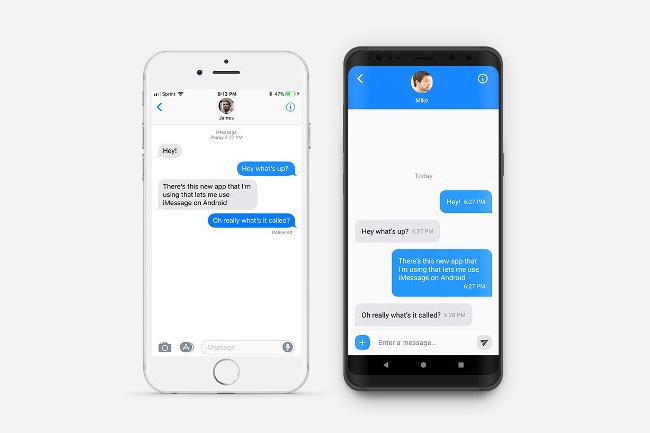
Pieskarieties pievienošanas zīmei, lai sāktu jaunu sarunu, vai izvēlieties kādu no opcijām no sarunu saraksta galvenajā lapā. Tomēr ņemiet vērā, ka, lai izmantotu programmatūru, dators ir jātur ieslēgts, un ir jādarbojas gan terminālim, gan iMessage. Ja pazaudēsit šo savienojumu, nevarēsit sūtīt ziņojumus, kamēr savienojums nebūs atjaunots. WeMessage ir rindas funkcija, kas saglabās jūsu nenosūtītos ziņojumus, līdz atkal izveidosit savienojumu, taču jums nav jādara nekas cits, kā vien jāuztur savienojums.
Tagad tikai cerēsim, ka Google to ieviesīs baumoja iMessage konkurents ātrāk nekā vēlāk.
Deivids Kogens — pastāvīgs Digital Trends līdzstrādnieks — darbojas TheUnlockr, populārs tehnoloģiju emuārs, kas koncentrējas uz tehnoloģiju ziņām, padomiem un trikiem, kā arī jaunākajām tehnoloģijām. Jūs varat arī atrodiet viņu Twitter apspriest jaunākās tehnoloģiju tendences.
Redaktoru ieteikumi
- Lūk, kā iPadOS 17 paceļ jūsu iPad uz nākamo līmeni
- iMessage šodien nedarbojās, taču tagad tas ir atgriezies normālā stāvoklī
- Bing AI tērzēšanas robots tagad atrodas jūsu Android tālruņa tastatūrā — tālāk ir norādīts, kā to iegūt
- Pixel 7 labākais kameras triks ir pieejams iPhone un visos Android tālruņos
- Vai tirgojat savu iPhone ar Apple? Jūs saņemsiet mazāk nekā vakar




